CAD三维建模实例操作教程文件
- 格式:doc
- 大小:1.02 MB
- 文档页数:42


CAD三维建模实例操作六_泵体零件的三维模型-工程泵体零件图如图87所示,。
图87 泵体零件图图形分析:泵体零件由壳体、腔体、底座、凸台以及螺纹孔、沉头孔、定位孔等所组成。
泵体零件的壳体部分较复杂,不能用旋转命令生成实体。
只能用拉伸命令,分别对相关的图形拉伸生成不同的实体,然后,利用叠加的方式合并生成。
泵体右边的M33外螺纹、直径20和直径14mm的孔,可用旋转命令生成实体。
另外,壳体上的螺纹底孔和定位孔,也可用旋转命令生成。
创建的操作如下:(1)修改主视图图形利用拉伸命令,生成壳体和腔体部分以及底座造型。
(2)保留右视图部分图形,修改后,利用放置命令生成泵体后端的外螺纹与孔造型。
(3)合并后,生成泵体模型。
创建泵体三维模型的具体操作方法如下:(1)除轮廓线图层不关闭外,将其他图层全部关闭。
或者删除其他无关的所有内容。
如图88所示。
图88 保留的图形(2)分割图形绘制独立的封闭图形。
将“轮廓线”图层设置为当前层。
利用添加、删除多余线段来绘制出三维实体所需的封闭图形。
绘制出的图形如图89所示。
图89 各封闭图形所起作用示意图(3)创建面域。
单击“绘图”工具条上的“面域”按钮后,框选所有图形,按回车键后生成如图90所示的面域。
图90 创建面域说明:面域5是指6个螺纹底孔,面域6是指2个定位孔。
因为有了面域7,则面域11可以不要。
(4)创建壳体造型。
利用“拉伸”(EXT)命令,选择“面域1”,拉伸值为-42mm(往后拉伸),创建的壳体实体造型如图91所示。
图91 拉伸生成壳体造型图92 创建腔体造型(5)拉伸切除生成腔体造型。
利用“拉伸”(EXT)命令,选择“面域2”,拉伸值为-32mm,生成实体后,再运用“差集”命令,先选择壳体实体,回车后,再选择生成的实体,回车完成腔体的创建如图92所示。
(6)拉伸求和创建底座造型。
利用“拉伸”(EXT)命令,选择“面域3”,拉伸值为-32mm,创建出的底座和连接部分的实体造型。

CAD三维建模实例操作
一、工作环境配置
1.启动 AutoCAD 软件,主菜单栏中打开新的空白图形,在图形显示
区右击鼠标,打开菜单栏,点击“视口”,进入视口管理菜单中,点击
“新建视口”;
3.选择剖视视角,设置剖视角度和比例,点击“确定”,保存当前设置;
二、建模步骤
1.在空白图形上,从主菜单栏中选择“建模”,进入建模的环境中,
使用拉伸、修剪、旋转、复制、测量等功能进行建模;
2.在建模的界面中,依次选择拉伸、修剪、旋转、复制、测量等功能,将设计稿中的图形复制出来;
3.根据设计稿,以立方体、球体等几何图形作为起始点,运用拉伸、
修剪、旋转等功能对几何图形进行模型形成;
4.一步步拉伸、修剪、旋转等操作,慢慢拼接出实体模型,并且可以
更改立体模型的大小、颜色、材质等;
5.处理好各个物体的位置、大小和材质,最终拼接出3D模型,可以
再次查看视口中的显示。

CAD三维模型操作与编辑技巧与案例解析CAD(计算机辅助设计)是一种广泛应用于工程设计和制造领域的软件工具。
在CAD软件中,三维模型操作与编辑是其重要的功能之一。
本文将介绍一些常用的CAD三维模型操作技巧,并结合实际案例进行解析。
1. 平移(移动)操作:平移操作用于将三维模型沿着指定方向进行移动。
在CAD软件中,通常可以通过选择模型、指定平移向量和指定距离来完成平移操作。
例如,在将某个零件从一个位置移动到另一个位置时,可以通过选择该零件,指定一个平移向量(比如X轴方向),并指定移动的距离进行平移操作。
2. 旋转操作:旋转操作用于将三维模型绕指定轴线进行旋转。
在CAD软件中,通常可以通过选择模型、指定旋转轴线和指定旋转角度来完成旋转操作。
例如,在设计一个机械零件的装配时,可以通过选择一个零件,指定一个旋转轴线(比如Y轴),并指定旋转的角度来完成旋转操作。
3. 缩放操作:缩放操作用于改变三维模型的尺寸大小。
在CAD软件中,通常可以通过选择模型、指定缩放中心点和指定缩放比例来完成缩放操作。
例如,在设计一个建筑物时,可以通过选择一个区域,指定一个中心点,并指定缩放的比例来改变该区域的尺寸大小。
4. 剖面操作:剖面操作用于截取三维模型的一部分,以便更好地观察内部结构或进行详细设计。
在CAD软件中,通常可以通过选择模型、指定截面平面和指定剖面厚度来完成剖面操作。
例如,在设计一个汽车引擎时,可以通过选择引擎模型,指定一个剖面平面,并指定剖面的厚度来截取引擎的一部分进行详细设计。
5. 实例解析:为了更好地理解CAD三维模型操作与编辑技巧,我们将以建筑设计为例进行实例解析。
假设我们正在设计一座大厦的外立面。
首先,我们可以使用平移操作将某个楼层的窗户沿着水平方向移动到适当的位置。
然后,使用旋转操作将某个楼层的阳台绕垂直轴线旋转一定角度,以达到设计效果。
接下来,使用缩放操作改变某个楼层的立面元素尺寸,使其与其他楼层相比更具层次感。
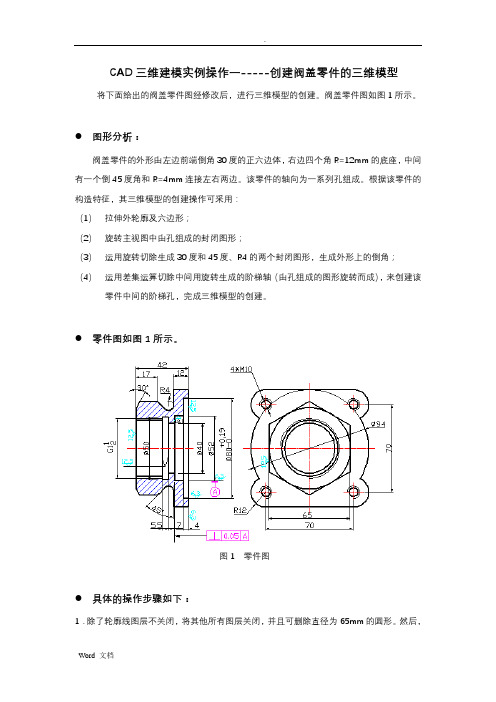
CAD三维建模实例操作一-----创建阀盖零件的三维模型将下面给出的阀盖零件图经修改后,进行三维模型的创建。
阀盖零件图如图1所示。
●图形分析:阀盖零件的外形由左边前端倒角30度的正六边体,右边四个角R=12mm的底座,中间有一个倒45度角和R=4mm连接左右两边。
该零件的轴向为一系列孔组成。
根据该零件的构造特征,其三维模型的创建操作可采用:(1)拉伸外轮廓及六边形;(2)旋转主视图中由孔组成的封闭图形;(3)运用旋转切除生成30度和45度、R4的两个封闭图形,生成外形上的倒角;(4)运用差集运算切除中间用旋转生成的阶梯轴(由孔组成的图形旋转而成),来创建该零件中间的阶梯孔,完成三维模型的创建。
●零件图如图1所示。
图1 零件图●具体的操作步骤如下:1.除了轮廓线图层不关闭,将其他所有图层关闭,并且可删除直径为65mm的圆形。
然后,结果如图2所示。
图2 保留的图形2.修改主视图。
将主视图上多余的线条修剪,如图3所示。
该图形经旋转切除生成外形上的倒角。
该图形放置切除后生成阶梯孔造型。
图3 修改主视图3.将闭合的图形生成面域。
单击“绘图”工具条上的“面域”按钮,框选所有的视图后,按回车键,命令行提示:已创建8个面域。
4.旋转左视图。
单击“视图”工具条上的“主视”按钮,系统自动将图形在“主视平面”中显示。
注意:此时,显示的水平线,如图4 a)所示。
输入“RO”(旋转)命令,按回车键,再选择右边的水平线(即左视图)的中间点,输入旋转角度值90,按回车键,完成左视图的旋转如图4 b)所示。
在轴测图中看到旋转后的图形如图4 c)所示。
图4 a)旋转前图4 b)放置后提示:图中的红色中心线是绘制的,用该线表明二视图的中心是在一条水平线上。
图4 c)轴测视图5.移动视图将两视图重合的操作如下:①单击“视图”工具条上的“俯视”按钮,系统自动将图形转换至俯视图中,如图5所示。
图5 俯视图显示图6 标注尺寸②单击“标注”菜单,选择“线性”标注,标注出二图间的水平距离,如图6所示。

cad三维制图实例教程详解
三维图形不简单,因为它跟二维图形空间不同,那么今天小编给大家带来cad三维制图实例教程。
下面是店铺整理的方法,希望能给大家解答。
cad三维制图实例教程一
1、首先打开CAD2008软件,单击-cad经典。
2、选择-三维建模。
3、三维建模后选择右边-模型。
4、如下图可以看到画出来的模型。
5、在单击-模型-渲染-渲染。
6、可以看到如下图三维图效果。
cad三维制图实例教程二
01、画椭圆90*55
02、再画一个椭圆200*100
03、小椭圆往下移28高
04、绘制四条R100的弧线,要连接两个椭圆啊!记得利用USC来画啊!
05、再复制一个椭圆90*55离200*100椭圆高80
06、绘制四条R200的弧线,要连接两个椭圆啊!
07、画一个点离小椭圆往上移28高
08、利用USC画两椭圆相交与点和90*55椭圆
09、修剪两个椭圆。
使用CAD进行3D模型建模的步骤详解CAD(计算机辅助设计)软件是现代设计领域中不可或缺的工具之一,它能够帮助设计师以数字化的方式进行二维和三维建模。
在本文中,我们将详细介绍使用CAD软件进行3D模型建模的基本步骤。
步骤一:准备工作在开始建模之前,我们需要准备好所需的材料和参考资料。
这可能包括草图、尺寸标准、参考图纸等。
确保你有以其它文件格式(如JPG或PNG)存储的参考图形。
这样,你可以直接导入它们到CAD软件中。
步骤二:创建新文件在CAD软件中打开一个新的文件。
不同的CAD软件可能有不同的界面和选项,但它们的基本原理都是相似的。
在新文件中,你可以选择不同的单位(如毫米或英尺),这取决于你所处的地区和需要的精度水平。
步骤三:绘制基本形状这是3D建模的基础步骤,通过绘制基本的形状来创建物体的轮廓。
CAD软件通常提供了各种绘图工具,如线段、圆、多边形等。
你可以使用这些工具来创建基本形状。
步骤四:编辑和修改形状完成基本形状的绘制后,你可以对其进行进一步的编辑和修改。
CAD软件通常提供了各种编辑工具,如移动、旋转、缩放等,以及模型功能,如切割、填充等,帮助你调整形状和轮廓。
步骤五:建立关系和约束这一步骤是确保模型的准确性和稳定性的关键。
通过建立关系和约束,我们可以控制元素之间的相互作用和依赖关系。
例如,你可以定义两个元素之间的距离、角度或垂直度。
步骤六:添加细节和特征一旦你的基本形状和结构已经建立好,你可以开始添加细节和特征,使模型更加真实和精细。
这可能包括添加纹理、凹槽或孔洞等。
CAD软件通常提供了各种特征工具,例如扫描、放样和倒角,帮助你实现这些细节。
步骤七:渲染和可视化完成建模后,你可以使用CAD软件提供的渲染和可视化功能将模型呈现出来。
你可以选择不同的渲染模式和效果,以获得逼真的显示效果。
这将帮助你检查模型的外观和设计,以及与其他物体的相互作用。
步骤八:导出和保存一旦你满意了你的3D模型,你可以将其导出为不同的文件格式,以便与其他人分享或在其他软件中使用。
桥台cad三维建模教程桥台CAD三维建模教程简介本教程将向你介绍如何使用CAD软件进行桥台的三维建模。
以下是详细的步骤:准备工作在开始建模前,需要确保以下工作已经完成:1.安装CAD软件2.熟悉CAD软件的基本操作3.准备桥台的设计图纸和相关参数步骤一:导入设计图纸1.打开CAD软件2.点击菜单栏中的“文件”选项3.在下拉菜单中选择“导入”4.选择设计图纸所在的文件,并点击“确定”步骤二:绘制基础形状1.根据设计图纸上的尺寸和要求,使用CAD软件中的绘图工具绘制桥台的基础形状,如矩形或圆形2.确保基础形状的尺寸和位置与设计图纸一致步骤三:绘制细节部分1.根据设计图纸上的细节要求,使用CAD软件中的绘图工具绘制桥台的细节部分,如阶梯、栏杆等2.确保细节部分的尺寸和位置与设计图纸一致步骤四:添加材质和纹理1.选择桥台的部分或整体2.点击CAD软件中的“编辑材质”选项3.在材质库中选择适合的材质,并应用到所选对象上4.如需添加纹理,可以使用CAD软件中的纹理工具进行操作步骤五:调整视角和光照1.在CAD软件中选择适当的视角,以查看桥台的整体效果2.调整CAD软件中的光照设置,使桥台看起来更真实和立体步骤六:保存和导出1.确认建模完成后,点击CAD软件中的“文件”选项2.在下拉菜单中选择“保存”或“导出”3.输入文件名称和保存路径,并选择合适的文件格式进行保存或导出结语通过本教程,你应该已经掌握了使用CAD软件进行桥台三维建模的基本步骤。
希望对你的创作有所帮助!请注意:本教程仅供学习参考,具体操作步骤可能因CAD软件版本和个人需求的不同而略有差异。
步骤七:优化和调整1.完成建模后,可以对桥台进行进一步的优化和调整,以满足设计要求2.检查建模中是否存在错误或不符合要求的部分,如尺寸不准确、形状失真等,进行修正步骤八:添加细节1.根据设计需求,可以进一步添加桥台的细节,如文案、装饰物等2.使用CAD软件中的绘图工具进行绘制或导入外部文件进行添加步骤九:渲染和效果展示1.如需展示桥台的真实效果,可以使用CAD软件的渲染功能进行渲染操作2.调整渲染参数,如材质光滑度、光源强度等,以获得更好的渲染效果3.渲染完成后,进行效果展示和优化,如在CAD软件中生成高质量的图片或动画步骤十:保存和分享1.在优化和渲染完成后,再次确认建模结果并保存2.选择合适的保存格式,如CAD软件的原生格式(.dwg)、常见的图像格式(.jpg, *.png)等3.如有需要,可以分享建模结果给他人,以便进一步修改或评估注意事项•在建模过程中,保持设计要求和图纸参数的准确性和一致性•遵守CAD软件的操作规范和指引,熟练使用各种工具和功能•及时保存和备份建模文件,以防丢失或误操作•谨慎使用CAD软件中的高级功能,如参数化建模、布尔运算等,确保操作正确和有效结语通过以上步骤,你将能够完成一个基础的桥台CAD三维建模。
C A D三维建模实例操作CAD三维建模实例操作一-----创建阀盖零件的三维模型将下面给出的阀盖零件图经修改后,进行三维模型的创建。
阀盖零件图如图1所示。
●图形分析:阀盖零件的外形由左边前端倒角30度的正六边体,右边四个角R=12mm的底座,中间有一个倒45度角和R=4mm连接左右两边。
该零件的轴向为一系列孔组成。
根据该零件的构造特征,其三维模型的创建操作可采用:(1)拉伸外轮廓及六边形;(2)旋转主视图中由孔组成的封闭图形;(3)运用旋转切除生成30度和45度、R4的两个封闭图形,生成外形上的倒角;(4)运用差集运算切除中间用旋转生成的阶梯轴(由孔组成的图形旋转而成),来创建该零件中间的阶梯孔,完成三维模型的创建。
●零件图如图1所示。
图1 零件图具体的操作步骤如下:1.除了轮廓线图层不关闭,将其他所有图层关闭,并且可删除直径为65mm的圆形。
然后,结果如图2所示。
图2 保留的图形2.修改主视图。
将主视图上多余的线条修剪,如图3所示。
该图形经旋转切除生成外形图3 修改主视图3.将闭合的图形生成面域。
单击“绘图”工具条上的“面域”按钮,框选所有的视图后,按回车键,命令行提示:已创建8个面域。
该图形放置切除4.旋转左视图。
单击“视图”工具条上的“主视”按钮,系统自动将图形在“主视平面”中显示。
注意:此时,显示的水平线,如图4 a)所示。
输入“RO”(旋转)命令,按回车键,再选择右边的水平线(即左视图)的中间点,输入旋转角度值 90,按回车键,完成左视图的旋转如图4 b)所示。
在轴测图中看到旋转后的图形如图4 c)所示。
图4 a)旋转前图4 b)放置后提示:图中的红色中心线是绘制的,用该线表明二视图的中心是在一条水平线上。
图4 c)轴测视图5.移动视图将两视图重合的操作如下:①单击“视图”工具条上的“俯视”按钮,系统自动将图形转换至俯视图中,如图5所示。
图5 俯视图显示图6 标注尺寸②单击“标注”菜单,选择“线性”标注,标注出二图间的水平距离,如图6所示。
标注尺寸的目的是便于将图形水平移动进行重合。
③按“M键”,框选左视图,向左移动鼠标,然后,输入“96.77”,按回车键结束视图的移动,如图7所示。
图7 二视图重合提示:以上移动操作,也可用“对齐”(AL)命令进行,其结果比移动操作更加方便快捷。
6.拉伸生成三维视图。
单击“建模”工具条上的“拉伸”按钮,或者直接输入:EXT命令,选择左视图中的外轮廓和4个小圆,向左拉伸12 mm。
如图8所示。
再将六边形向左拉伸为42 mm,如图9所示。
图8 拉伸外轮廓和4个圆图9 拉伸六边形7.旋转图形生成三维对象。
单击“建模”工具条上的“旋转”按钮,或者直接输入:REV命令,按回车后,选择有倒角30度的图形,再选择直线上的二个点作为旋转轴线。
单击“回车键”完成图形的旋转并生成旋转实体,如图10所示。
图10 旋转生成倒角实体图11 创建倒斜面角8.求差后生成六边体上的倒角。
单击“建模”工具条上的“差集”按钮,或者直接输入:“SU”命令。
先选择六边体,按回车键后,再选择旋转实体,按回车键完成求差操作,结果如图11所示。
9.求和运算。
单击“建模”工具条上的“并集”按钮,或者直接输入:“UNI”命令。
选择前面创建的实体和刚创建的倒角六边体,按回车键后,将其合并成一个整体,如图12所示。
提示:合并操作后,两物体间的正六边形与底面间的“交线”没有了,表明两物体已经合并成一个整体了。
图12 合并物体图13 旋转生成实体10.旋转生成阶梯轴物体。
单击“建模”工具条上的“旋转”按钮,或者直接输入:REV命令,按回车后,选择绘制在轴线上的图形,选择图形的底边上的两点,作为放置轴线,按回车键后,生成阶梯轴状的实体。
如图13所示。
11.求差操作创建四个孔和台阶孔造型。
单击“建模”工具条上的“差集”按钮,或者直接输入:“SU”命令,按回车键后,选择前面合并的物体,再按回车键,选择4个小圆柱体和旋转生成的台阶轴对象,按回车键完成零件的创建,创建的阀盖零件三维实体模型如图14所示。
前视后视截面图14 阀盖零件三维实体图CAD三维建模实例操作二-----创建支架零件的三维模型支架零件图如图15所示。
下面将介绍支架零件在三维建模中是如何进行创建的。
图15 支架零件图图形分析支架零件图由主视图中可看出,它是由三个部分所组成,上面为夹头及夹紧装置构成;最下面是支架零件的安装座,其上有两个沉孔孔造型;中间为厚度6mm和8mm的T字形筋板构成,它是联接夹头与安装座的部分。
综合以上分析,可采用以下方法进行创建。
(1)分别绘制闭合图形;(2)将各闭合图形生成“面域”;(3)用“拉伸”命令将各闭合图形,按各部分尺寸的要求,只拉伸一半的值;(4)各孔可以轴线为中心绘制半个闭合图形后,生成面域。
然后,利用“旋转”命令以中心线为放置轴旋转生成实体造型。
(5)利用“求和”和“求差”命令,将物体合并为一个整体,完成支架零件的三维模型创建。
具体创建操作方法如下:1.保存为支架零件的三维实体模型图。
打开支架零件图,选择“文件”/“另存为”菜单命令,在打开的“圆形另存为”对话框中的名称栏内,重新命名如:图6-26-1的文件名,单击“确定”按钮,完成新文件的建立。
2.保留相关图形。
关闭相关图层或者删除多余的线。
关闭除轮廓线图层以外的其它图层,或者删除除可见轮廓线以外的所有对象。
结果如图16所示。
提示:只留下主视图。
图16 需保留的图形部分图17 绘制各自封闭图形图17 绘制各自封闭的图形3.修改图形。
将各部分按绘制独自地封闭图形为原则进行绘制。
孔的部分只绘制以中心线为旋转轴线的一半封闭图形,删除直径为18mm、高度为3mm的线段,绘制的结果如图17所示。
提示:由图17所示,共绘制出各自封闭的图形9个,但因明确它们应创建支架实体的相关部位的实体。
4.生成面域。
单击“绘图”工具条上的“面域”按钮,框选所有图形,回车后生成9个面域。
5.拉伸创建实体。
单击“建模”工具条上的“拉伸”按钮,或者输入:EXT命令,选择图17中的图形1,拉伸值为41mm;选择图形3拉伸值为20mm;选择图形4拉伸值为4mm;选择图形5、图形6和图形8,拉伸值为25mm;选择图形9拉伸为13mm,拉伸后图18 创建拉伸实体创建的实体如图18所示。
6.合并和切除实体。
单击“建模”工具条上的“差集”按钮,先选择大圆柱体,按回车键后,选择小圆柱体,回车生成孔造型,如图19所示。
图19 创建孔造型图20 创建切槽造型7.合并实体。
单击“建模”工具条上的“并集”按钮,选择除图形2、图形7和实体9以外的所有实体,将它们合并为一个整体。
8.求差生成通槽造型。
单击“建模”工具条上的“差集”按钮,先选择合并物体,按回车键后,选择实体8,按回车键后生成切槽造型,如图20所示。
9.创建旋转实体造型。
单击“建模”工具条上的“旋转”按钮,选择图形2,再选择图形的中心直线上的两个端点,按回车键创建的旋转实体如图21所示。
图21 创建旋转实体图22 创建沉孔造型10.移动旋转实体与求差生成沉孔造型。
按“M”键,选择旋转实体往右,距离为20mm,按回车键结束移动。
再利用“差集”按钮,先选择合并的整体,按回车键后,再选择旋转实体,回车创建出沉孔造型如图22所示。
11.镜像实体。
单击“修改”工具条上的“镜像”按钮,或者直接输入:MI命令,选择创建的实体,再选择实体中心的垂直边线上的两点,按回车键后,创建镜像物体如图23所示。
图23实体镜像图24 合并实体12.合并实体。
用前述的方法,将镜像实体合并成一个整体,如图24所示。
13.旋转实体。
利用“旋转”命令,将图形7旋转生成实体。
然后,用“差集”将其去除后,生成孔造型,如图25所示。
图25 创建孔造型图26 边圆角造型14.边圆角。
单击“修改”工具条上的“圆角”按钮,或者直接输入:F命令,设置圆角半径为13mm,选择夹紧装置的4条垂直边,进行倒圆角如果如图26所示。
15.新建一个用户坐标系。
在命令行中输入:UCS 按回车键,再输入:N 新建用户坐标系,再按回车键,输入:3 即用3点确定坐标原点。
用鼠标捕孔的中心点,将坐标原点设置在圆心处,如图27所示。
坐标原点图27 建立用户坐标系图28 绘制二个同心圆16.绘制二个圆。
单击“绘图”工具条上“圆”按钮,或者直接输入:C,回车后,用鼠标单击坐标原点,输入:半径为9mm,用同样的方法,在绘制一个半径为5.5mm的同心圆。
17,拉伸圆生成圆柱凸台。
输入拉伸距离为:3 mm,选择二个圆向上拉伸。
然后,用大圆柱体减去小圆柱体。
再将圆柱与整体合并。
结果如图28所示。
图28 创建圆柱体图29 创建支架零件的三维模型18.倒圆角。
选择圆柱凸台与放置面间的交线、6mm厚的筋板、8mm的筋板垂直边圆角均为3mm。
创建的支架零件的三维模型,如图29所示。
CAD三维建模实例操作三-----创建泵体零件的三维模型泵体零件图如图30 所示。
图30 泵体零件图图形分析泵体零件图大致可由三个部分所构成即:泵体部分,它内壳体、腔体和左右二个圆柱凸台及螺孔所组成。
底座部分,它由一长方体及其上的二个沉头孔所组成。
加强筋部分,它是联接泵体和底座的连接部分。
针对泵体的结构物点,其创建实体的操作方法如下:(1)利用“旋转”命令,将右视图中属回转的图形部分进行旋转生成旋转实体,生成泵体及其腔体和孔部分的实体造型。
(2)利用“拉伸”命令,将俯视图中的矩形拉、圆和筋板截面图形拉伸生成底座和加强筋造型。
(3)利用“移动”命令,将生成的实体按要求对齐。
(4)将创建的所有实体,用“并集”命令合并成一个整体。
(5)利用“拉伸”命令,将绘制的截面图形生成实体,并用“差集”命令将拉伸生成的实体从“合并后的实体”中切除,创建筋板右边的圆角造型。
(6)旋转切除后,生成沉孔实体造型。
(7)创建泵体左、右两端面上的孔造型,并用圆形阵列命令,完成所有螺纹孔造型。
具体创建操作如下:(1)关闭除轮廓线图去之外的所有图层,显示的轮廓线图形如图31所示。
图31 保留的轮廓线图(2)修改图形。
将原有的螺孔图形修改保留一半,并绘制成封闭图形。
再筋板的截面图形绘制成封闭图形。
将原右视图去掉下面座及筋板的图线,并将上面回转部分只绘制成一半的封闭图形,结果如图32所示。
图32 修改图形(3)将所有封闭图形生成面域。
单击“绘图”工具条上的“面域”按钮,框选所有图形,回车后,生成9个面域。
(4)旋转图形生成回转体。
单击“建模”工具条上的“旋转”按钮,或者直接输入“REV”命令。
选择左上角的封闭图形,以中心线为旋转轴线,按回车键后生成实体,如图33所示。
(5)旋转生成螺纹底孔圆柱体。
用(4)的方法,分别选择二个螺纹孔封闭图形,创建的两个圆柱体如图34所示。